Webサービスやソフト等のアカウント情報を安全に管理できるパスワード管理ソフト。操作がシンプルで簡単に登録できる上、情報は全て暗号化される為、万が一データが外部に漏れても解読される心配がない。
「おまかせパスワード備忘録」を起動すると、メイン画面である「検索・閲覧」の画面が表示される。初回起動時はサンプルデータが自動生成される為、データを登録するとどのように表示されるのかが一目で分かるだろう。サンプルデータは不要になったら一括削除できる。画面上部には検索ウィンドウの他に幾つかかボタンが並んでいるが、各ボタンにマウスポインタを重ねると吹き出しのエリアに説明が表示されるので分かりやすい。
メニューの下には検索ウィンドウが常に表示されており、登録されているアカウント情報をすぐに検索できるようになっている。この手のソフトは登録するパスワードが増えるにしたがって、目的の情報を探すのに時間がかかるようになる為、検索機能の使いやすさは1つの大きなポイントだ。検索ボタンには「検索」と「絞込検索」の2種類があるが、通常の検索は「検索」ボタン、表示された検索結果から更に絞り込みたい場合には「絞り込検索」ボタンというように、使い分ける事ができる。
アカウント情報をデータだけで保存しておくのが不安な場合は「Excel出力・印刷」ボタンからデータをエクスポートできる。Excel形式で出力してUSBメモリ等にバックアップしても良いし、プリントアウトして書類として保存しても良い。プリントアウトする場合は出力範囲を選択できるので、前回のバックアップ以降に新しく登録した情報だけをプリントアウトする事も可能だ。
アカウント情報の登録や編集は「新規登録・編集」画面から行なう。新規に登録する場合は、表題と項目・内容を入力して「新規登録」ボタンをクリックすれば良い。Excelのようにセルをクリックして入力するという流れで入力が行なえるので、普段からExcelを使っている人なら入力操作で迷う事はないだろう。
登録できる項目は自由に増やせる為、基本的な「サイト名」「URL」「ID」「パスワード」の他に「メールアドレス」「秘密の質問・答え」「登録日」等も一緒に登録しておくと良いだろう。日付はボタンをワンクリックするだけで簡単に入力できる。
「おまかせパスワード備忘録」にはパスワードを自動生成する機能もあり、これを使うとアカウント作成時に毎回複雑なパスワードを考える手間が省ける。自動生成できるパスワードは「数字のみ」「数字+小文字」「数字+大文字」「数字+小文字+大文字」の4パターンで、文字数は4〜20文字の間で設定可能だ。必要な情報を入力してパスワードを生成し「DBに転送」をクリックすれば、そのままデータベースに登録できる。
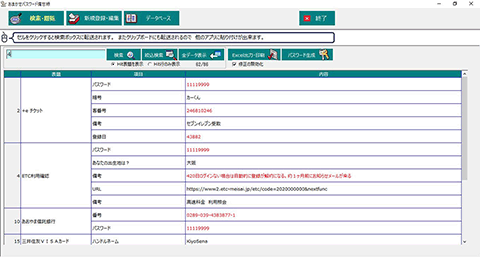
起動時に表示されるメインの「検索・閲覧」画面
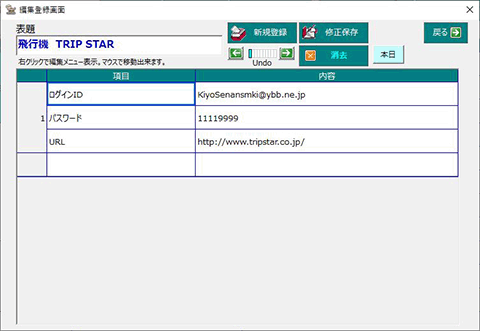
情報の新規登録や編集はExcelと同じような操作感で行なえる